
До денес, постојат огромен број на различни прелистувачи кои можат лесно да се инсталираат и избришат и еден вграден (за Windows) - Internet Explorer 11 (т.е.), отстранувањето на кој од подоцнежните прозорци е потешко од неговите аналози, или подобро сите можни. Целото е тоа што "Мајкрософт" се грижеше дека овој веб прелистувач не може да биде деинсталација: не може да се отстрани со помош на алатникот, ниту специјализирани програми, ниту лансирање на деинсталирање или банално отстранување на програмата директориум. Тоа може да биде оневозможено само.
Следно, ние ќе зборуваме за тоа како можете да ги отстраните IE 11 од Windows 7.
Овие акции ќе ви овозможат да го отстраните Internet Explorer на Windows 7.
Деинсталирање на Internet Explorer 11 (Windows 7)
- притисни го копчето Започни и одете на Контролен панел
- Најди Програми и компоненти и кликнете на него
- Во левиот агол, кликнете Овозможи или оневозможи компоненти на Windows (Мора да внесете лозинка за администратор на компјутер)
- Отстранете го полето за избор во близина на Interner Explorer 11 точка 11
- Потврди ја оневозможи избраната компонента
- Преоптоварување на компјутер за да ги зачувате поставките
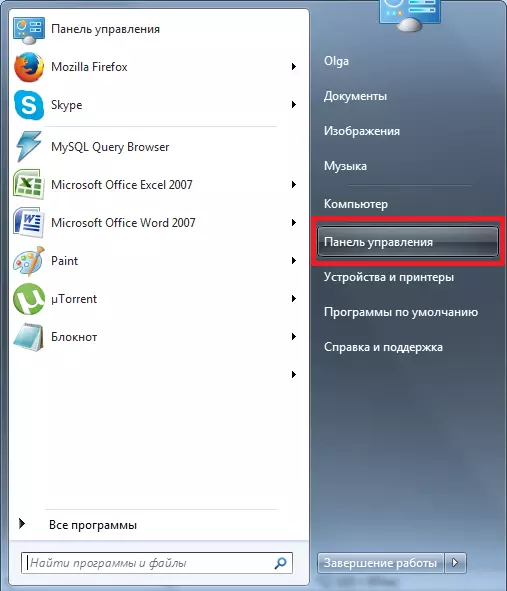
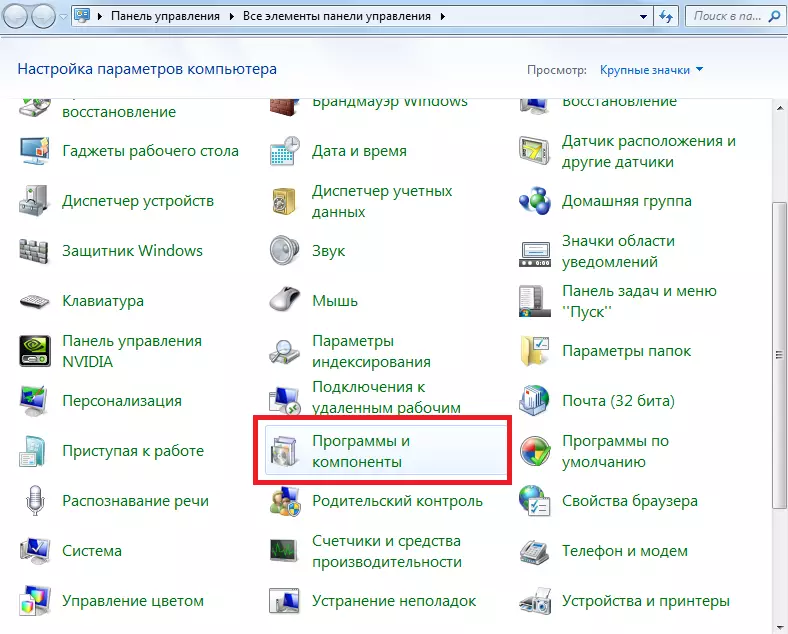
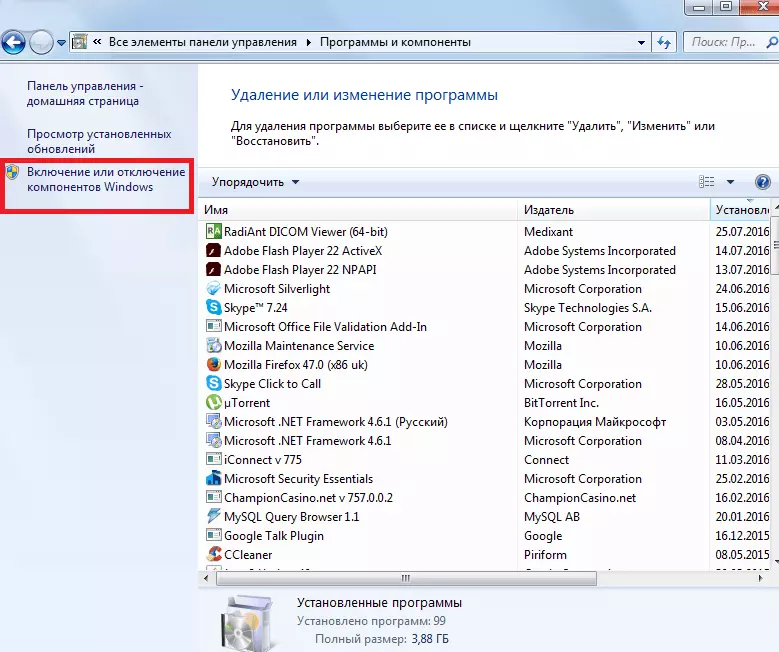
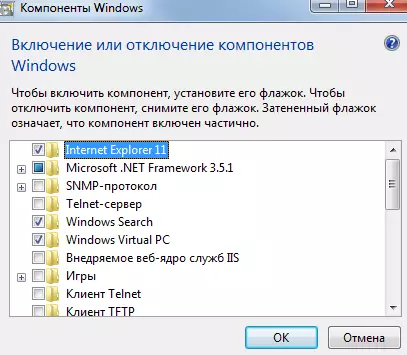
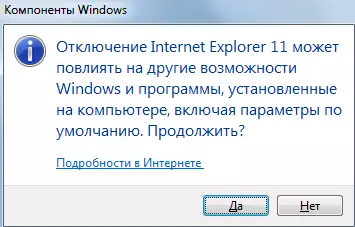
Отстранете го Internet Explorer со Windows 8 на ист начин. Исто така, овие активности мора да се извршат за да го избришете Internet Explorer на Windows 10.
За Windows XP, отстранете го IE е можно. За да го направите ова, доволно е да се избере Контролни панели Internet Explorer веб прелистувач и притиснете го копчето Избриши.
